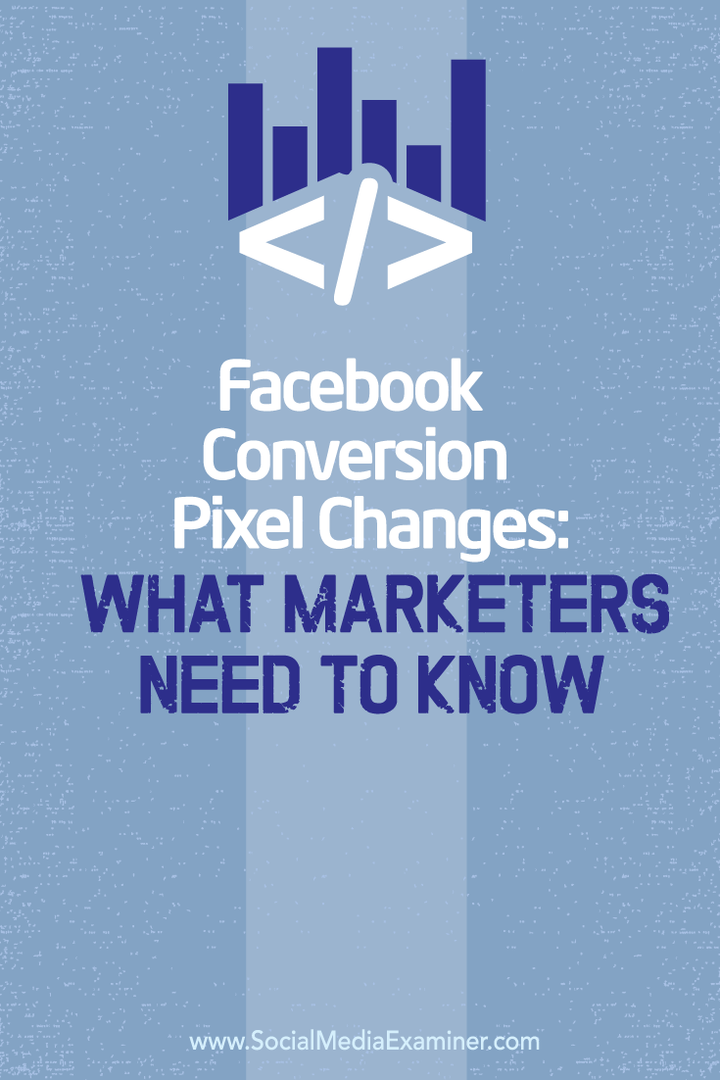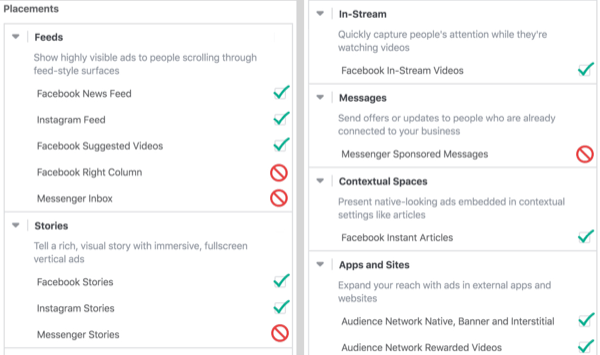Αλλαγές Pixel Conversion Facebook: Τι πρέπει να γνωρίζουν οι έμποροι: Εξεταστής κοινωνικών μέσων
διαφημίσεις στο Facebook διαχειριστής διαφημίσεων Facebook διευθυντής επιχείρησης Facebook Facebook / / September 25, 2020
 Χρησιμοποιείτε το pixel μετατροπής Facebook;
Χρησιμοποιείτε το pixel μετατροπής Facebook;
Αναρωτιέστε πώς να κάνετε μετάβαση από το παλιό εικονοστοιχείο μετατροπής στο νέο εικονοστοιχείο;
Η νέα «λύση ενός εικονοστοιχείου» του Facebook διευκολύνει τους εμπόρους να παρακολουθούν και να μετρούν τις μετατροπές από χρήστες του Facebook.
Σε αυτό το άρθρο θα ανακαλύψτε πώς να εγκαταστήσετε το νέο pixel Facebook, παρακολουθήστε τις μετατροπές και δείτε το κόστος ανά μετατροπή στις αναφορές διαφημίσεων στο Facebook.
Τι αλλάζει το νέο Pixel;
Κάθε λογαριασμός διαφήμισης έχει πλέον μόνο έναν κώδικα εικονοστοιχείου που σχετίζεται με αυτόν. Μπορείς εγκαταστήστε το νέο Facebook pixel σε πολλούς ιστότοπους και, στη συνέχεια, παρακολουθήστε αυτούς τους ιστότοπους ξεχωριστά, αλλά χρησιμοποιείτε πάντα τον ίδιο κωδικό.
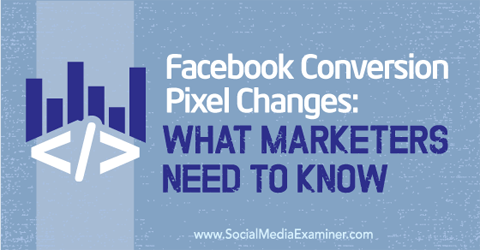
Προηγουμένως θα μπορούσατε να μοιραστείτε εικονοστοιχεία μετατροπής ιστότοπου με άλλους λογαριασμούς διαφημίσεων Facebook, έτσι ώστε πολλά άτομα να μπορούν να παρακολουθούν αυτές τις μετατροπές με μια διαφήμιση. Μπορείς ακόμα
Είστε σε θέση να προσθέστε έως 20 προσαρμοσμένες μετατροπές στο λογαριασμό σας, αλλά δεν μπορείτε να τα διαγράψετε (από αυτό το γράψιμο). Επομένως, επιλέξτε ποιες προσαρμοσμένες μετατροπές θέλετε να παρακολουθείτε προσεκτικά (περισσότερα σχετικά με αυτό αργότερα).
Μπορείς τοποθετήστε τους τυπικούς κωδικούς συμβάντων σε απεριόριστο αριθμό ιστοσελίδων, οπότε αν έχετε πολλές διαφορετικές μετατροπές για παρακολούθηση, ίσως θελήσετε να εστιάσετε στη χρήση των τυπικών κωδικών συμβάντων (και πάλι, περισσότερα σε αυτό αργότερα).
Τα παλιά εικονοστοιχεία παρακολούθησης μετατροπών θα συνεχίσουν να λειτουργούν μέχρι τα μέσα του 2016, εάν έχετε εγκαταστήσει κάποια στον ιστότοπό σας. Ωστόσο, είναι καλή ιδέα να μετακινήσετε τα πάντα στο νέο εικονοστοιχείο και να διαγράψετε τον παλιό κώδικα, καθώς ο νέος κώδικας εικονοστοιχείου φορτώνει τρεις φορές πιο γρήγορα, σύμφωνα με το Facebook.
# 1: Εγκαταστήστε το νέο Pixel
Το πρώτο πράγμα που πρέπει να κάνετε είναι να εγκαταστήσετε το νέο pixel στον ιστότοπό σας. Αυτό είναι το εύκολο μέρος αν έχετε χρησιμοποιήσει το Facebook pixel στο παρελθόν. Πρώτα, πλοηγηθείτε στο Διαχειριστής διαφημίσεων και ακολουθήστε τα παρακάτω βήματα:
Κάντε κλικ στο Εργαλεία και επιλέξτε Pixels από το αναπτυσσόμενο μενού.
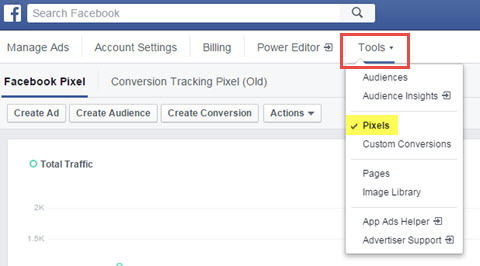
Στη σελίδα Facebook Pixel, κάντε κλικ στο Ενέργειες και επιλέξτε Προβολή Pixel Code από το αναπτυσσόμενο μενού–κάτω μενού.
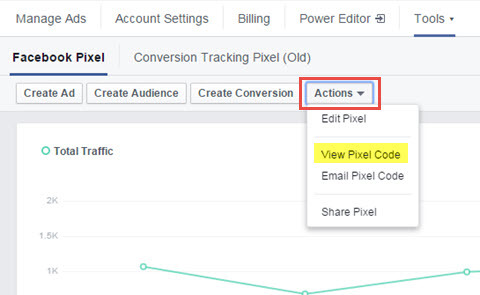
Στο αναδυόμενο πλαίσιο που εμφανίζεται, αντιγράψτε τον κωδικό εικονοστοιχείου που βρίσκεται στο επάνω πλαίσιο. Προς το παρόν, μην ανησυχείτε για τους κωδικούς συμβάντων παρακολούθησης μετατροπών.

Επόμενο, μεταβείτε στον ιστότοπό σας και επικολλήστε τον κωδικό ανάμεσα στις κύριες ετικέτες κεφαλίδας. Ορισμένοι ιστότοποι WordPress έχουν θέματα που το καθιστούν ευκολότερο (περιοχή κεφαλίδας κεφαλίδας) ή ίσως χρειαστεί να μεταβείτε στο αρχείο header.php και να το επεξεργαστείτε. Συνήθως βρίσκεται στην ενότητα Εμφάνιση> Θέματα> Επεξεργαστής> Header.php. Ζητήστε από έναν webmaster να σας βοηθήσει εάν δεν ξέρετε πού να το βρείτε.
Θα γνωρίζετε ότι ο κώδικάς σας λειτουργεί εάν αρχίσετε να βλέπετε κάποια επισκεψιμότητα στην περιοχή Συνολική επισκεψιμότητα μετά την επίσκεψή σας στον ιστότοπο όπου είναι εγκατεστημένο το pixel.
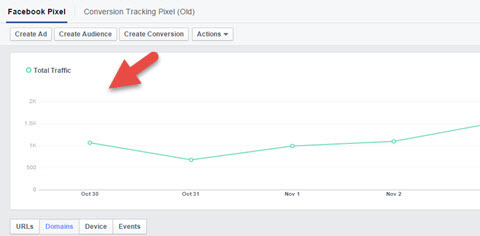
Εάν δεν βλέπετε καμία κίνηση, Χρησιμοποιήστε το Επέκταση Chrome Pixel Helper Facebook για την αντιμετώπιση προβλημάτων το πρόβλημα.
# 2: Επιλέξτε μια μέθοδο παρακολούθησης μετατροπών
Το επόμενο πράγμα που πρέπει να κάνετε είναι να ρυθμίσετε τον τρόπο παρακολούθησης των μετατροπών. Με μετατροπές, εννοώ συγκεκριμένα συμβάντα που συμβαίνουν στον ιστότοπό σας, όπως κάποιος που επιλέγει τη δική σας newsletter ή giveaway, αγορά κάτι από τον ιστότοπό σας ή εγγραφή σε εκδήλωση ή διαδικτυακό σεμινάριο.
Θα παρακολουθείτε αυτά τα πράγματα από συγκεκριμένα Διαφημίσεις στο Facebook μόνο. Το εικονοστοιχείο δεν παρακολουθεί από μεμονωμένες αναρτήσεις στο Facebook. Ωστόσο, το όφελος είναι ότι θα γνωρίζετε ακριβώς ποια διαφήμιση μετατρέπει το καλύτερο για εσάς.
Για να μπορείτε να παρακολουθείτε τις μετατροπές που χρειάζεστε έχετε δύο πράγματα στη θέση τους:
- Εγκαταστήστε το Facebook pixel στον ιστότοπό σας (έγινε στο Βήμα 1).
- Ευχαριστώ–σελίδα σας στον ιστότοπό σας όπου κάποιος προσγειώνεται μετά την εκδήλωση.
Έτσι, για παράδειγμα, εάν έχετε άτομα να εγγραφούν σε διαδικτυακό σεμινάριο με μια υπηρεσία διαδικτυακού σεμιναρίου όπως το Go to Webinar, εσείς πρέπει να τα ανακατευθύνετε σε μια σελίδα στον ιστότοπό σας όταν τελειώσουν την εγγραφή, όπου βρίσκεται το pixel εγκατεστημένο. Με αυτόν τον τρόπο το Facebook γνωρίζει ότι η ενέργεια έχει ολοκληρωθεί και μπορεί να αποδώσει αυτήν την εγγραφή σε αυτό ακριβώς Ενα δ.
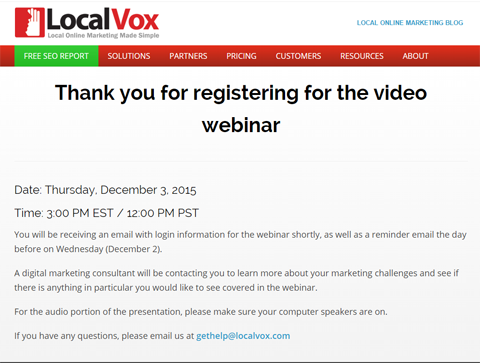
Δεν μπορείτε να παρακολουθείτε μετατροπές διαφημίσεων Facebook σε ιστότοπους άλλων ατόμων (όπως το Amazon), επειδή αυτοί οι ιστότοποι δεν βρίσκονται υπό τον έλεγχό σας και δεν μπορείτε να τοποθετήσετε το pixel στον ιστότοπό τους.
Με το νέο pixel Facebook, εσείς έχετε δύο τρόπους παρακολούθησης μετατροπών: τυπικά συμβάντα και προσαρμοσμένες μετατροπές.
Η τυπική μέθοδος συμβάντος περιλαμβάνει την προσθήκη ενός επιπλέον bit κώδικα στον βασικό κώδικα. Εσύ προσθέστε τον τυπικό κωδικό συμβάντος μόνο στις σελίδες όπου βρίσκεστε‘την παρακολούθηση ενός συγκεκριμένου συμβάντος (μια σελίδα ευχαριστώ, για παράδειγμα).
Εσύ χρησιμοποιήστε έναν κανόνα URL για την προσαρμοσμένη μέθοδο μετατροπής; δεν απαιτεί επιπλέον κώδικα που προστίθεται στις σελίδες ευχαριστιών. Αλλά περιορίζεστε στη δημιουργία 20 προσαρμοσμένων μετατροπών. Αυτή η μέθοδος είναι ιδανική αν δεν έχετε πολλά συμβάντα για παρακολούθηση και δεν θέλετε την επιπλέον ταλαιπωρία της προσθήκης του τυπικού κώδικα συμβάντων στον ιστότοπό σας.
Θα πρέπει να εφαρμόσετε μία από αυτές τις δύο μεθόδους για την παρακολούθηση μετατροπών.
Τυπική μέθοδος συμβάντος
Αυτή η μέθοδος είναι απλή στην εφαρμογή εάν έχετε εύκολη πρόσβαση στον ιστότοπο. Μπορείτε επίσης να προσθέστε όσα τυπικά συμβάντα σε σελίδες στον ιστότοπό σας για παρακολούθηση όσο θέλετε (σε αντίθεση με την προσαρμοσμένη μέθοδο μετατροπής).
Στις σελίδες που θέλετε να παρακολουθείτε και να βελτιστοποιείτε τις διαφημίσεις σας, προσθέστε μια γραμμή κώδικα στον βασικό κώδικα του Facebook pixel σας‘έχετε ήδη εγκαταστήσει, αμέσως μετά το τυπικό συμβάν σελίδας προβολής που‘s αυτήν τη στιγμή στον κώδικα. Παρατηρήστε πώς θα παρακολουθεί ήδη τις προβολές σελίδων σε κάθε σελίδα του ιστότοπού σας, λόγω του γεγονότος ότι το εικονοστοιχείο σας βρίσκεται σε κάθε σελίδα.
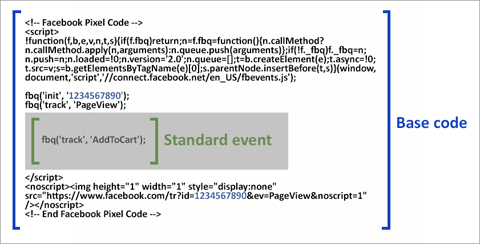
Σημειώστε ότι το κείμενο είναι μπλε (1234567890) θα αντικατασταθεί με τον δικό σας αριθμό pixel όταν ακολουθείτε τη διαδικασία στο Βήμα 1. Για να είμαστε σαφείς, ο τυπικός κωδικός συμβάντος δεν είναι εντός παρενθέσεων. η εικόνα επισημαίνει πού πηγαίνει ο τυπικός κωδικός συμβάντος.
Ακολουθεί μια λίστα με τους εννέα τυπικούς κωδικούς συμβάντων που διαθέτει το Facebook:
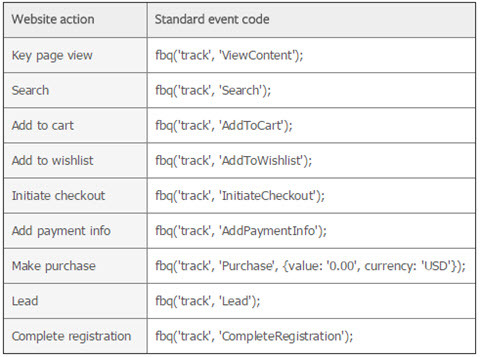
Μόλις εγκαταστήσετε το επιπλέον κομμάτι κώδικα στο pixel σας σε αυτήν τη σελίδα, θα ολοκληρώσετε αυτό το βήμα. Λάβετε υπόψη ότι μπορείτε να χρησιμοποιήσετε έναν συνδυασμό τυπικών συμβάντων και προσαρμοσμένων μετατροπών με τον τρόπο που παρακολουθείτε.
Αποκτήστε εκπαίδευση μάρκετινγκ YouTube - Διαδικτυακά!

Θέλετε να βελτιώσετε την αφοσίωση και τις πωλήσεις σας με το YouTube; Στη συνέχεια, εγγραφείτε στη μεγαλύτερη και καλύτερη συγκέντρωση ειδικών μάρκετινγκ του YouTube καθώς μοιράζονται τις αποδεδειγμένες στρατηγικές τους. Θα λάβετε βήμα-προς-βήμα ζωντανή οδηγία με επίκεντρο Στρατηγική YouTube, δημιουργία βίντεο και διαφημίσεις YouTube. Γίνετε ήρωας μάρκετινγκ YouTube για την εταιρεία και τους πελάτες σας καθώς εφαρμόζετε στρατηγικές που έχουν αποδεδειγμένα αποτελέσματα. Αυτή είναι μια ζωντανή διαδικτυακή εκδήλωση από τους φίλους σας στο Social Media Examiner.
ΚΛΙΚ ΕΔΩ ΓΙΑ ΛΕΠΤΟΜΕΡΕΙΕΣ - ΠΩΛΗΣΗ ΛΕΠΤΟ 22 Σεπτεμβρίου!Εάν έχετε εγκαταστήσει τα παλιά εικονοστοιχεία παρακολούθησης μετατροπών σε αυτές τις ίδιες ευχαριστίες σελίδες, είναι καλή ιδέα να αφαιρέσετε αυτά τα εικονοστοιχεία, εκτός εάν τα χρησιμοποιείτε ακόμα. Ο υπερβολικός κώδικας θα επιβραδύνει τον ιστότοπό σας.
Μέθοδος προσαρμοσμένης μετατροπής
Ο άλλος τρόπος παρακολούθησης των μετατροπών Facebook από μια διαφήμιση είναι να χρησιμοποιήσετε έναν προσαρμοσμένο κανόνα μετατροπής. Οι προσαρμοσμένες μετατροπές σας επιτρέπουν παρακολουθείτε και βελτιστοποιήστε τις μετατροπές χωρίς να προσθέσετε επιπλέον κώδικα στον ιστότοπό σας.
Για να δημιουργήσετε μια προσαρμοσμένη μετατροπή, ακολουθήστε αυτά τα βήματα από το Διαχειριστή διαφημίσεων:
Κάντε κλικ στο Εργαλεία και επιλέξτε Προσαρμοσμένες μετατροπές από το αναπτυσσόμενο μενού.
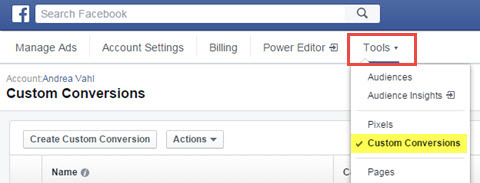
Κάντε κλικ στο κουμπί Δημιουργία προσαρμοσμένης μετατροπής.
Στο αναδυόμενο πλαίσιο που εμφανίζεται, προσθέστε τον κανόνα που θέλετε να παρακολουθείτε. Αν ταιριάζετε ακριβώς με μια συγκεκριμένη σελίδα, εισαγάγετε τη συγκεκριμένη διεύθυνση ιστού και επιλέξτε το URL Equals. (Βεβαιωθείτε ότι έχετε συμπεριλάβει το www ή το https: // όπως απαιτείται). Εάν θέλετε να παρακολουθείτε πολλούς τύπους σελίδων, μπορείτε να επιλέξετε URL Περιέχει και /thankyou.php ως παράδειγμα εάν έχετε αρκετές ευχαριστίες σελίδες που έχουν αυτήν τη φράση.
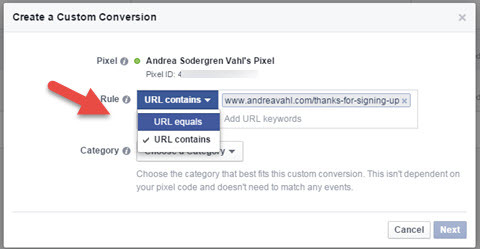
Τώρα επιλέξτε μια κατηγορία για την προσαρμοσμένη μετατροπή σας και κάντε κλικ στο Επόμενο.
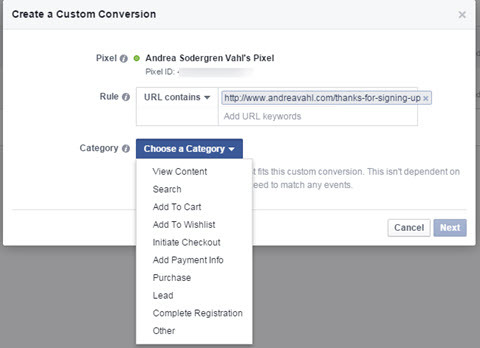
Δώστε στην προσαρμοσμένη μετατροπή σας ένα όνομα και περιγραφή (προαιρετικός). Κάντε το όνομα περιγραφικό, ώστε να γνωρίζετε ακριβώς τι αντιπροσωπεύει η μετατροπή.
Επόμενο, προσθέστε μια τιμή μετατροπής εάν ισχύει (προαιρετικό).
Τέλος, κάντε κλικ στο Δημιουργία για να ολοκληρώσετε τη διαδικασία.

Τώρα μπορείς χρησιμοποιήστε την προσαρμοσμένη μετατροπή στις διαφημίσειςκαι εσείς επίσης δείτε την επισκεψιμότητα προς τις σελίδες που καθορίζονται σε αυτούς τους κανόνες προσαρμοσμένης διεύθυνσης URL στη σελίδα Προσαρμοσμένες μετατροπές.
# 3: Δημιουργήστε μια διαφήμιση μετατροπής ιστότοπου
Τώρα που έχετε ορίσει τη μέθοδο μετατροπής και έχετε εγκαταστήσει το pixel σας, είστε έτοιμοι να παρακολουθήσετε τις μετατροπές σας!
Κάντε κλικ στο κουμπί Δημιουργία διαφήμισης στην επάνω δεξιά γωνία στο Διαχειριστής διαφημίσεων για να ξεκινήσετε. Στη συνέχεια, ακολουθήστε αυτά τα βήματα:
Επιλέξτε την επιλογή Αύξηση μετατροπών στον ιστότοπό σας.
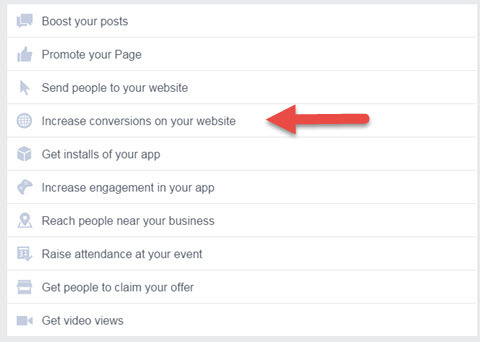
Στη συνέχεια, εισαγάγετε τη διεύθυνση URL της διεύθυνσης ιστότοπου όπου θα στείλετε την επισκεψιμότητα των διαφημίσεων.
Στη συνέχεια, θα σας ζητηθεί επιλέξτε τη μετατροπή. Αυτό που προκαλεί σύγχυση είναι ότι όλοι οι διαφορετικοί τύποι παρακολούθησης μετατροπών παρατίθενται μαζί. Αλλά δεν εμφανίζονται παρά μόνο αφού τα ρυθμίσετε.
Σε αυτό το παράδειγμα μπορείτε δείτε και τους τρεις τύπους μετατροπών: την προσαρμοσμένη μετατροπή, παρακολούθηση χρησιμοποιώντας τυπικά συμβάντα και το προηγούμενο pixel παρακολούθησης μετατροπών.
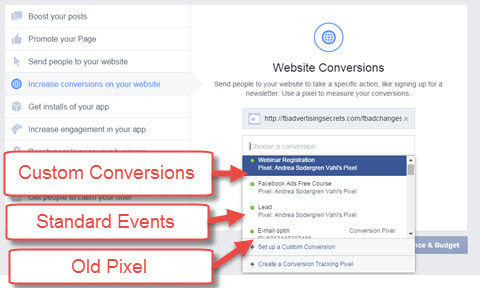
Από εδώ, εσύ ρυθμίστε τη διαφήμισή σας με τον ίδιο ακριβώς τρόπο‘κάναμε στο παρελθόν: Επιλέξτε τη στόχευσή σας στο σύνολο διαφημίσεων και ρυθμίστε το δημιουργικό μέρος της διαφήμισής σας (εικόνα και κείμενο) σε επίπεδο διαφήμισης.
Μόλις ολοκληρώσετε τη διαμόρφωση του συνόλου διαφημίσεων και της διαφήμισης με τον τρόπο που θέλετε, κάντε κλικ στην επιλογή "Παραγγελία" για να ξεκινήσει η προβολή της διαφήμισής σας.
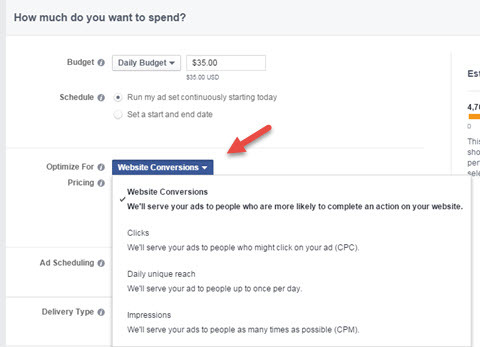
Ένα πράγμα που πρέπει να σημειωθεί είναι ότι η διαφήμισή σας θα ρυθμιστεί αυτόματα για βελτιστοποίηση μετατροπών ιστότοπων σε επίπεδο συνόλου διαφημίσεων. Μπορείτε πάντα να αλλάξετε αυτήν τη μέθοδο υποβολής προσφορών, αλλά οι μετατροπές σας θα εξακολουθούν να παρακολουθούνται.
# 4: Δείτε τις μετατροπές και το κόστος ανά μετατροπή στις αναφορές διαφημίσεων Facebook
Αφού εγκριθεί και ξεκινήσει η προβολή της διαφήμισής σας, το τελευταίο βήμα είναι να δείτε τις αναφορές, ώστε να γνωρίζετε πότε οι διαφημίσεις σας καταγράφουν μια μετατροπή και πόσο κοστίζει κάθε μετατροπή.
Το Facebook παίρνει μερικές φορές τις στήλες στην περιοχή του Διαχειριστή διαφημίσεων σύμφωνα με αυτό που διαφημίζετε, αλλά ο καλύτερος τρόπος για να βεβαιωθείτε ότι βλέπετε τα σωστά στατιστικά είναι να προσαρμόσετε τις στήλες σας. Μεταβείτε στην περιοχή Στήλες και επιλέξτε Προσαρμογή στηλών από την πτώση–κάτω μενού.
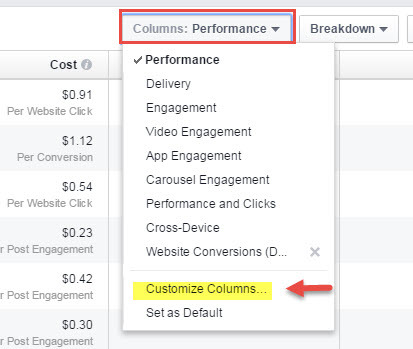
Τώρα θα δείτε ένα ποπ–επάνω κουτί με όλα τα διαφορετικά στατιστικά που μπορείτε να επιλέξετε. Επιλέξτε τα στατιστικά που θέλετε να δείτεκαι μετά, το πιο σημαντικό, μετακινηθείτε προς τα κάτω στην ενότητα Ιστοσελίδες στην κεντρική στήλη (ή επιλέξτε Ιστοσελίδες στην αριστερή στήλη για να μεταβείτε εκεί).
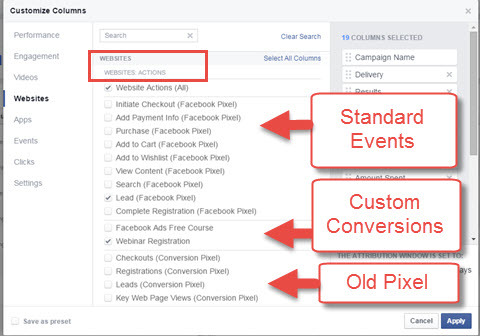
Μπορείς δείτε ότι οι διαφορετικές επιλογές που μπορείτε να επιλέξετε είναι από τους τρεις διαθέσιμους τύπους μετατροπών: Τυπικά συμβάντα, προσαρμοσμένες μετατροπές και παλιά εικονοστοιχεία παρακολούθησης μετατροπών. Επιλέξτε αυτά που θέλετε να έχετε στην αναφορά σας.
Επίσης, βεβαιωθείτε μετακινηθείτε προς τα κάτω στους ιστότοπους: Ενότητα κόστους ανά δράση κάτω από αυτό, και επιλέξτε τα ίδια εικονοστοιχεία που επιλέξατε έτσι‘Θα δω πόσο κοστίζει κάθε μετατροπή από κάθε διαφήμιση. Τώρα θα μπορείτε να κάνετε τις σωστές επιλογές σχετικά με το ποια διαφήμιση μετατρέπεται στην καλύτερη τιμή για εσάς.
Όταν ολοκληρώσετε την επιλογή των στηλών σας, κάντε κλικ στο Εφαρμογή στο κάτω μέρος–σωστή γωνία, και η αναφορά σας θα εμφανιστεί με τις σωστές στήλες.

Για ευκολότερη προβολή στο μέλλον, αποθηκεύστε την αναφορά σας κάνοντας κλικ στην επιλογή Αποθήκευση δίπλα στην προσαρμοσμένη διαμόρφωση που μόλις δημιουργήσατε. Μπορείτε να την ορίσετε ως προεπιλεγμένη μετά την αποθήκευσή της.
Τελικές σκέψεις
Λοιπόν, το έχετε! Μόλις περάσετε από αυτήν τη διαδικασία μία φορά, θα πρέπει να μπορείτε να μεταβείτε δεξιά στο Βήμα 3 και να κάνετε το Βήμα 3 μόνο για νέες διαφημίσεις (εκτός εάν έχετε μια νέα μετατροπή που δεν έχει δημιουργηθεί πριν)
Το κοινό και η παρακολούθηση ξεκινούν μετά την εγκατάσταση του κώδικα pixel. Εγκαταστήστε λοιπόν τον κωδικό το συντομότερο δυνατό, αν θέλετε στοχεύστε άτομα που έχουν επισκεφτεί τον ιστότοπό σας.
Όταν παρακολουθείτε μετατροπές από τις διαφημίσεις σας στο Facebook, θα δείτε ένα πολύ πιο σαφές όφελος από τη χρήση διαφημίσεων για δυνητικούς πελάτες και πωλήσεις. Μπορείτε επίσης να βελτιώσετε τη στρατηγική διαφημίσεών σας για να μειώσετε το κόστος ανά μετατροπή δοκιμάζοντας διαχωριστικά τις διαφημίσεις σας και βελτιστοποιώντας τον προϋπολογισμό σας για να εστιάσετε στις διαφημίσεις που πραγματικά λειτουργούν για εσάς.
Τι νομίζετε; Έχετε δοκιμάσει ακόμα το νέο pixel στο Facebook; Ποια είναι η εμπειρία σας με τη χρήση διαφημίσεων Facebook για την αύξηση των μετατροπών; Μοιραστείτε τις σκέψεις σας στα παρακάτω σχόλια!